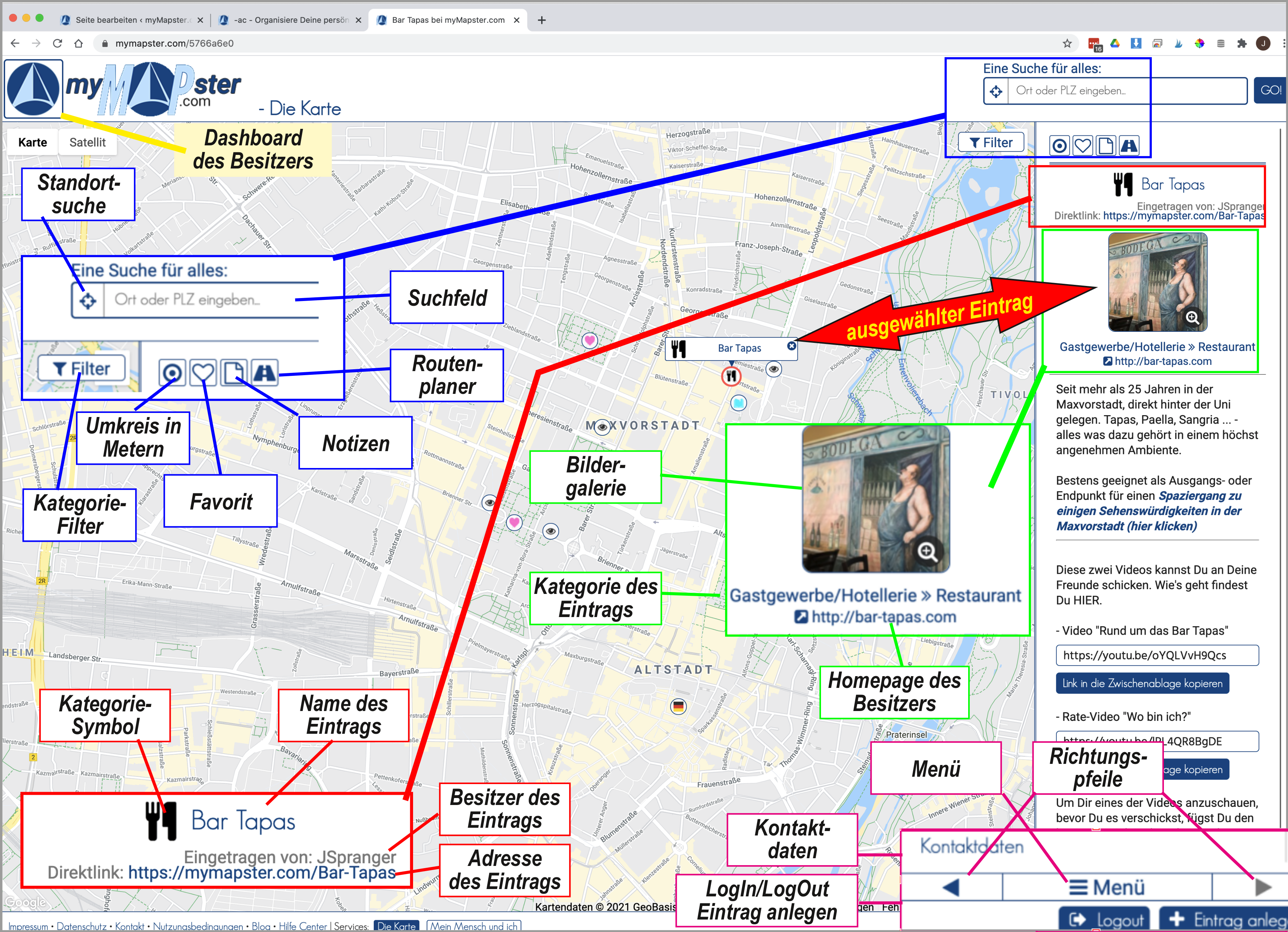 mymapster.com - die Karte
mymapster.com - die Karte
Hier, auf dieser Karte, spielt sich das "Leben auf mymapster.com" ab!
Damit Du Dich - egal ob als User oder als Gast - gut zurecht findest, erläutern wir hier alle Bestandteile der Karte ausführlich. Dort, wo eine kurze Erläuterung ausreicht, gleich hier und wo eine ausführliche Beschreibung nötig ist, auf einer eigenen Seite.
Wichtig:
- Aus Platzgründen stehen auf dem Smartphone nicht alle Funktionen zur Verfügung.
- Mit "NfU" gekennzeichnete Funktionen sind nur für registrierte User verfügbar
- Mit "NfP" gekennzeichnete Funktionen sind nur für Premium-User verfügbar
Das Dashboard (NfU)
 Das Dashboard hält für Dich alle Informationen bereit, die Du als User über Dein Profil wissen musst. Wegen des Umfangs der Informationen klicke bitte HIER
Das Dashboard hält für Dich alle Informationen bereit, die Du als User über Dein Profil wissen musst. Wegen des Umfangs der Informationen klicke bitte HIER
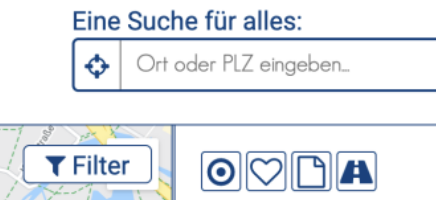 Standortsuche - Ein Klick und Dein Standort wird ermittelt und die Karte darauf zentriert.
Standortsuche - Ein Klick und Dein Standort wird ermittelt und die Karte darauf zentriert.
Suchfeld - Eine Komfortsuche für alles: Einträge, Adressen, Kategorien etc.
Filter - Ermöglicht es, auf der Karte nur die Einträge einer oder mehrerer Kategorien anzuzeigen.
Umkreis in Metern (NfU) - Damit kannst Du einen Kreis um einen Eintrag ziehen, z.B. zu sehen, was Du in der Nähe zu Fuß erreichen kannst.
Favoriten (NfU) - Damit kannst Du einzelne Einträge markieren, die Dir dann in Deinem Dashboard aufgelistet werden.
Notizen (NfP) - Damit kannst Du Notizen an Einträge anheften, die nur Du lesen kannst (z.B. den Namen der netten Bedienung in Deinem Stammlokal)
Routenplaner (NfU) - ein einfacher Routenplaner
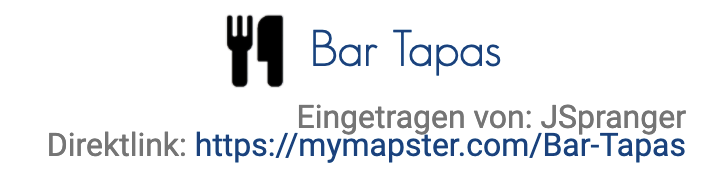 Kategorie-Symbol - Soll die schnelle Orientierung auf der Karte ermöglichen, leider ist uns nicht für alle Kategorien eine sofort einleuchtendes Symbol eingefallen. Hinweise werden dankend entgegengenommen.
Kategorie-Symbol - Soll die schnelle Orientierung auf der Karte ermöglichen, leider ist uns nicht für alle Kategorien eine sofort einleuchtendes Symbol eingefallen. Hinweise werden dankend entgegengenommen.
Name des Eintrags - erklärt sich von selbst
Eingetragen von - Das ist der User, der den Eintrag auf der Karte eingetragen hat.
Adresse des Eintrags - Mit dieser Adresse ist der Eintrag direkt erreichbar, auch wenn man sich auf einer anderen Seite im Internet befindet.
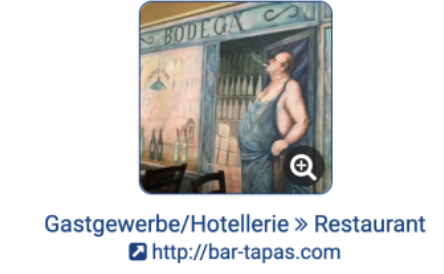 Bildergalerie - Platz für Bilder und Videos. Die mögliche Anzahl hängt von der Art des User-Profils ab.
Bildergalerie - Platz für Bilder und Videos. Die mögliche Anzahl hängt von der Art des User-Profils ab.
Kategorie des Eintrags - Zeigt ggf. Unterkategorien an (z.B. Restaurant, Bar, FastFood etc.)
Homepage des Besitzers - Kann auch auf eine andere Seite verlinken, z.B. Wikipedia bei einer Sehenswürdigkeit.
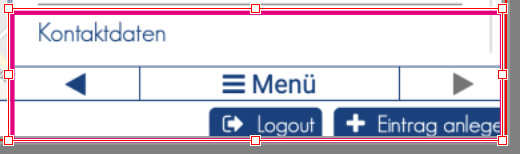 Auf der Karte rechts unten:
Auf der Karte rechts unten:
Kontaktdaten - Hier sind nur die Daten enthalten, die vom Besitzer des Eintrags veröffentlicht werden möchten.
Richtungspfeile (vor/zurück) - Damit bewegt man sich innerhalb der Seite (z.B. zum vorherigen Eintrag)
Menü - damit öffnet sich das Menü für die Bearbeitung des ausgewählten Eintrages.
LogIn/LogOut/Registrierung - selbsterklärend
Eintrag anlegen (NfU) - öffnet den Dialog zum Anlegen eines neuen Eintrags
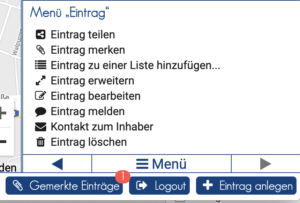 Menü - Eintrag ...
Menü - Eintrag ...
... teilen - Einträge schnell und einfach in sozialen Netzwerken teilrn
... merken - gemerkte Einträge werden in einer Liste zur weiteren Verwendung gespeichert. Zugriff über die linke blaue Schaltfläche.
... zu einer Liste hinzufügen - siehe HIER
(... erweitern - )
... bearbeiten - Nur für den Besitzer des Eintrags, Ergänzungen und Änderungen
... melden - nicht mehr existierende oder fehlerhafte Einträge, anstößige Inhalte etc. melden
... löschen - erklärt sich selbst